html' target='_blank'>windows10系統(tǒng)下如何創(chuàng)建word目錄?近來不少朋友都向小編咨詢了這個問題。其實,創(chuàng)建目錄的方式很簡單,今天, 小編就以word2016為例,給大家說明一下具體操作方法。
具體如下:
1、新建一個word文件并打開它,如圖所示。觀察菜單欄有一個"引用"按鈕,點擊它切換到"引用"菜單中。
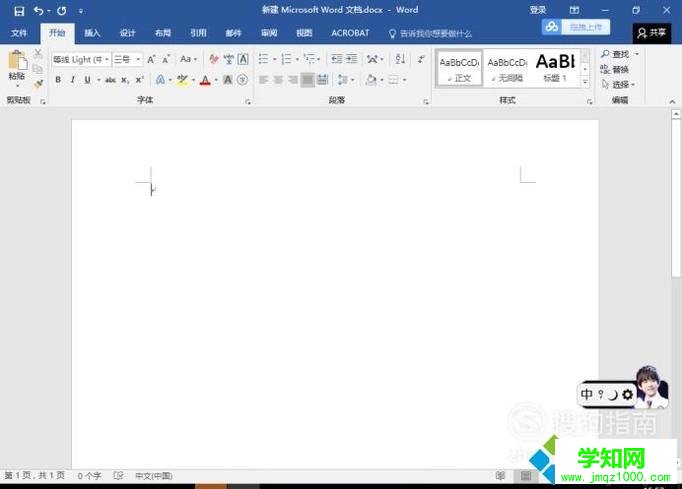
2、點擊目錄,它的下拉列表中有手動目錄、自動目錄1、自動目錄2等,還可以添加自定義目錄。這里以手動目錄與自動目錄為例說明一二。
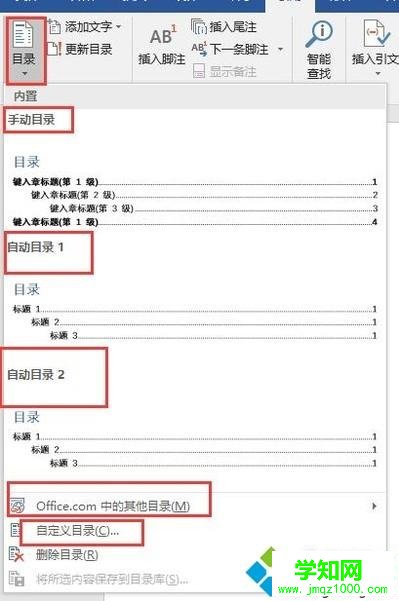
3、點擊手動目錄,可以發(fā)現(xiàn)已經(jīng)生成了三章的基本目錄。我們就可以對其進行修改了。例如我修改的結果。
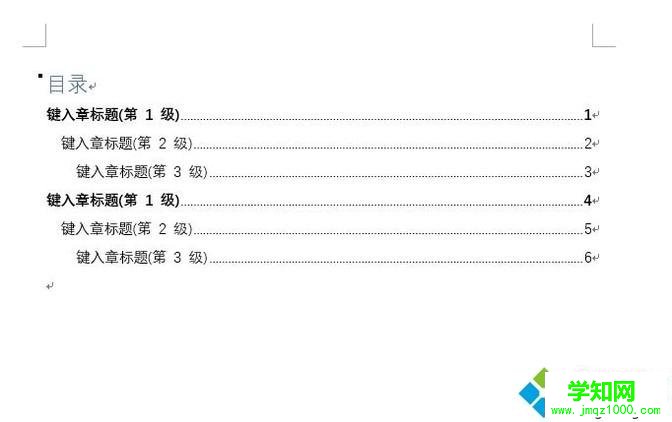
4、不過手動目錄的錄入太過麻煩,每一行新的輸入都要重新設置與上面格式保持一致。因此接下來我們使用自動目錄。現(xiàn)在假設我的正文內容已經(jīng)寫好,只是標題部分并未處理好,也沒有生成目錄。
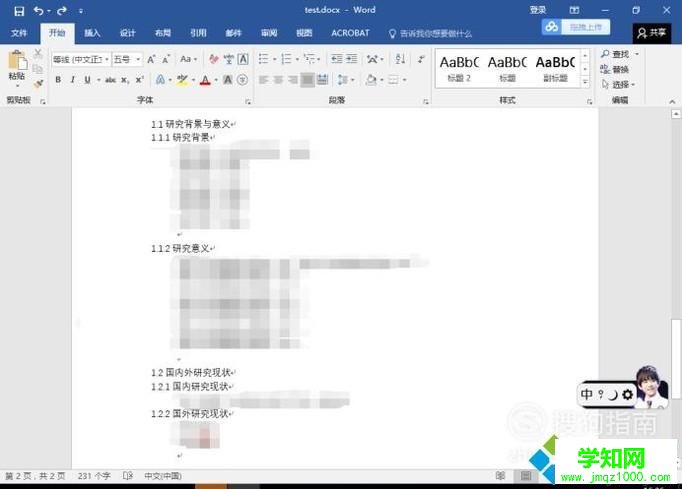
5、現(xiàn)在我需要使用word的標題格式對標題行進行設置。在"開始"菜單欄的右側部分,有對應的1,2,3級標題。選中需要設置的標題與目標格式即可設置完成。
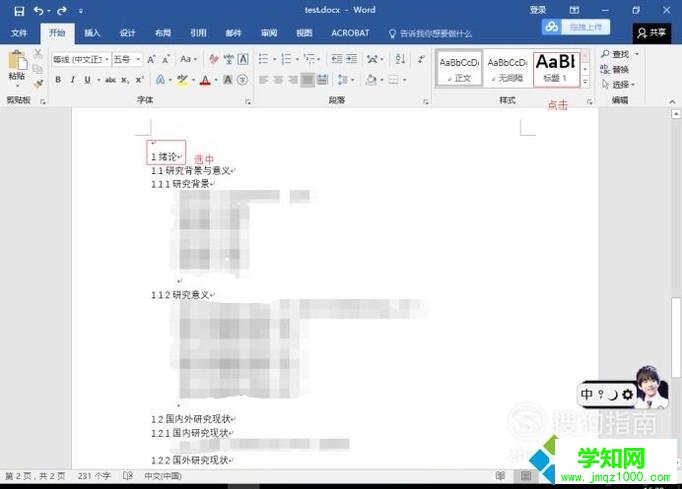
6、設置完成的標題如下所示。

7、接下來,依次點擊引用->目錄->自動目錄1(選擇你需要的目錄格式),就生成了你需要的目錄格式。
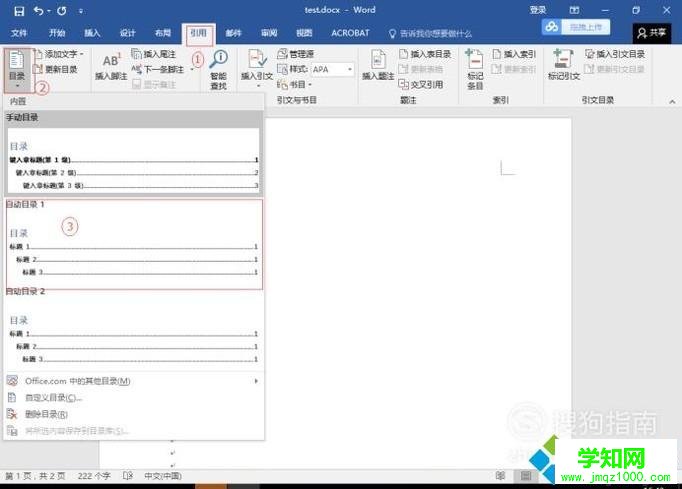
windows10系統(tǒng)下創(chuàng)建word目錄的方法就介紹到這里了。有同樣需求的朋友們,不妨一起動手操作看看!
鄭重聲明:本文版權歸原作者所有,轉載文章僅為傳播更多信息之目的,如作者信息標記有誤,請第一時間聯(lián)系我們修改或刪除,多謝。
新聞熱點
疑難解答
圖片精選